Vsesam
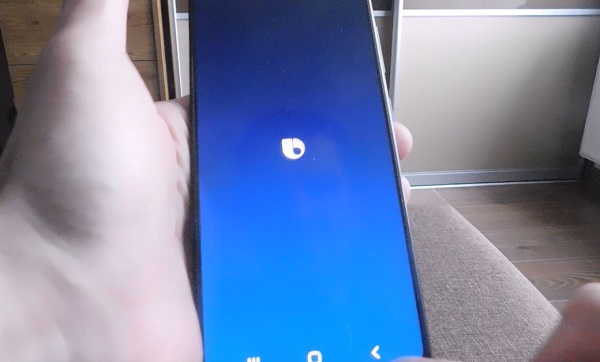
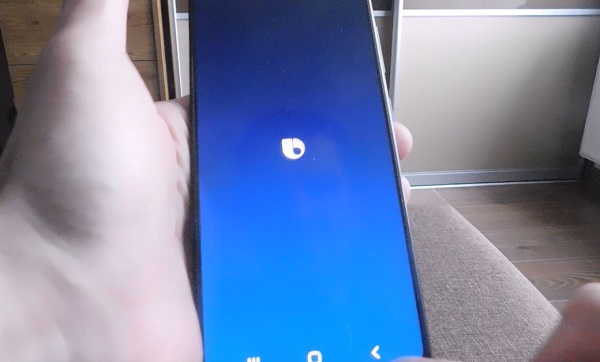
Вот и дождались после обновления самсунг а50 мы получили новую версию андроид 10 и тут нас ждет сюрприз.
Оказывается, что после обновления самсунг а50 не выключается и не перезагружается, а вместо этого запускается никому не нужен daily (на а51 биксби). Кстати сразу рекомендую узнать, как удалить daily.
Для американцев биксби может и полезен. Он понимает английский язык. Нам то он зачем кореец его всунул неизвестно.
Разумеется, мы хоти вернуть кнопки как было раньше и их легко изменить буквально за несколько секунд.
Я покажу вам три способа, хотя и так думаю, что большинство захочет настроить боковую и пользоваться телефоном традиционно.
Единственно что иногда боковая кнопка не работает, тогда сможете выключить или перезагрузить без кнопки свой самсунг а50.
Первый способ – выключить или перезагрузить без кнопки
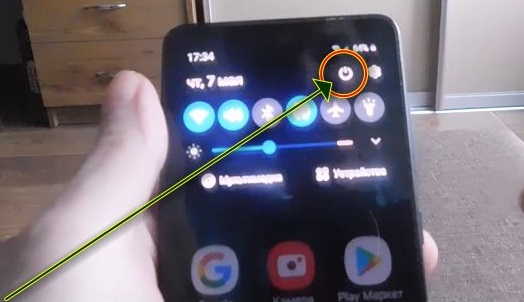
Используя первый способ, можете выключить или перезагрузить самсунг а50 без питания. Вам достаточно зацепить верх экрана и потянуть вниз, чтобы открылась встроенная панель быстрых настроек.
Вслед за этим слева увидите небольшой значок, который с давних времен позиционирует себя как питание или выключение.
Легкое нажатие на него запустит меню, где вам предоставятся параметры, которые вы упорно искали до сих пор.
Смотрите на картинку выше и не спешите уходить, так как вас ждет еще несколько полезных советов.
Второй способ — выключить или перезагрузить кнопки
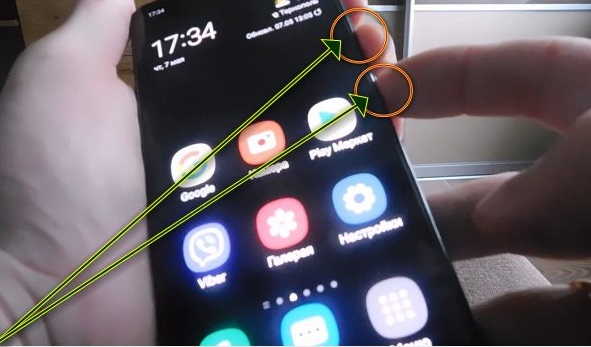
Второй способ отключить самсунг а50 после обновления с помощью кнопок. Не одной – питание, так как тогда запустится биксби, а двумя.
Да, я не ошибся андроид 10 по умолчанию запрограммирован на 2, но в третьем способе я вам покажу как вернуть на одну.
После зажатия тише и питание через секунду появятся требуемые вам параметры. Выбирайте любой.
Да это не плохо, но зачем жать две если можно воспользоваться одной. Для этого нужно изменить функцию по умолчанию на свою.
Третий способ — настроить боковую кнопку на самсунге а50

Здесь покажу как настроить боковую кнопку чтобы вернуть ей функции так как это было раньше.
Для этого воспользуйтесь вначале одним из способов выше и снизу заметите строку настройка боковой клавиши.
Вот это как раз то, что вам нужно, хотя попасть в этот раздел можно и через настройки, но вам достаточно нажать на строчку.
После этого просто переместите «черную точку» из строки запуск биксби на «Меню выключения». Все теперь можете пользоваться, как и раньше – до обновления. Спасибо за посещение.
ПРИМЕЧАНИЕ: если «Меню выключения» после нажатия на «Настройка боковой клавиши» не появляется, то нужно сбросить телефон на заводские настройки. После этого можно будет выключить или перезагрузить кнопкой «Питание». Удачного дня.
ОБРАЗОВАНИЕ В МОСКВЕ

Как продлить срок службы кнопки питания смартфона?
✅ Включение и выключение смартфона без кнопки включения
Слабым звеном в современных смартфонах является механическая кнопка включения / выключения смартфона. Несмотря на качественные материалы, применяемые при ее производстве это является механическим узлом смартфона, а следовательно, подвержено износу.

* так выглядит кнопка включения/выключения экрана смартфона
Как показывают исследования, чаще всего ломается именно она. И это не зависит от марки смартфона. Она может сломаться и на китайском изделии самого низкого ценового диапазона и на самых дорогих смартфонах марки Apple.
Как минимизировать риск поломки кнопки?
Для этого даже не надо ставить дополнительных программ. Все необходимые функции уже находятся в самой операционной системе телефона. Здесь будет рассказано, как это можно сделать у смартфонов на операционной системе Андроид, версии 9.01
Включение смартфона с помощью двойного постукивания по экрану.
В большинстве смартфонов уже встроены средства управления включением без использования кнопок. Это делается с помощью установки соответствующих настроек в разделе «Жесты«
Мы покажем пошагово, как это можно сделать.
 * Найдите иконку «Настройки» и нажмите ее.
* Найдите иконку «Настройки» и нажмите ее.

* на следующем экране выберите «Другие настройки»

* выберите «Управление» (специальные возможности, жесты)
 * выберите «Быстрый доступ и жесты»
* выберите «Быстрый доступ и жесты»
 * выберите «Активация двойным касанием экрана»
* выберите «Активация двойным касанием экрана»
Это все! Теперь для того чтобы включить смартфон не нужно нажимать на кнопку включения, а достаточно 2 раза постучать по экрану выключенного телефона и он включится.
Выключение телефона с помощью дополнительной иконки.
Теперь, когда при включении смартфона мы можем обойтись без механической кнопки включения, давайте разберем, как сделать так, чтобы смартфон выключался бы без этой кнопки.
Порядок действий:
На включенном смартфоне сделайте соединительное движение двумя пальцами по диагонали экрана для того, чтобы войти в режим изменения порядка экранов.

Внизу Вы увидите дополнительные варианты настройки смартфона. Выберите значок «Виджеты«. После этого, также, внизу экрана откроется дополнительное окно с выбором дополнительных вариантов размещения программ на основном экране смартфона. Выберите значок с замком «Блокировка экрана» и перетащите его на основной экран.

* значок «Блокировка экрана» нужно перетащить на основной экран.
Это все. Теперь, когда Вам понадобится выключить смартфон, можно будет не нажимать на кнопку выключения, а коснуться иконки. Смартфон выключится.
В заключение:
Установкой этих двух способов включения/выключения смартфона можно добиться значительного снижения нагрузки на кнопку питания и, как следсвие, продлить ее работоспособность.
Как ответить или завершить звонок боковой кнопкой на телефоне Samsung
 Современный интерфейс смартфонов, не считая классических «кнопочников», разработан с использованием сенсорного экрана. Поэтому экран смартфона усыпан всевозможными нарисованными значками и кнопками, нажимая на которые мы управляем смартфоном. Это красиво и удобно, так как назначение многих нарисованных кнопок интуитивно понятно, что позволяет человеку, купившему новый смартфон, очень быстро освоить его управление.
Современный интерфейс смартфонов, не считая классических «кнопочников», разработан с использованием сенсорного экрана. Поэтому экран смартфона усыпан всевозможными нарисованными значками и кнопками, нажимая на которые мы управляем смартфоном. Это красиво и удобно, так как назначение многих нарисованных кнопок интуитивно понятно, что позволяет человеку, купившему новый смартфон, очень быстро освоить его управление.
Сейчас для управления смартфоном всё больше применяются «небрежные» жесты по поверхности экрана, которые позволяют упростить управление без точного «попадания» пальцем на навигационные кнопки.
Но, тем не менее, три «физические кнопки» (и это как минимум), пока ещё остаются на корпусе наших телефонов. Некоторые важные функции можно осуществить только нажатием этих кнопочек с боковой поверхности телефона. Особенно в случае проблем, когда нужно перегрузить зависший смартфон или вернуть Операционную Систему в работоспособное состояние. Это можно сделать только через эти «боковые» кнопки.
Оказалось, что в некоторых случаях применение физических кнопок телефона более удобно. Например, при прослушивании музыки громкость можно регулировать не вынимая устройство из кармана, тактильно нащупывая кнопки громкости, находящиеся на своём привычном месте.
В настройках смартфона есть ещё одна удобная функция, подключив которую Вы сможете ответить на поступивший звонок или завершить телефонный разговор нажатием на одну из боковых кнопок. Это тоже очень удобно, так как экономит время и не требует перенесения внимания на экран телефона для точного «нацеливания» пальца на нарисованные значки с зелёной или красной трубкой.
А как настроить боковые кнопки телефона для ответа или завершения разговора на смартфоне Samsung?
Далее мы опишем порядок настройки службы телефона «Ответ и завершение вызовов» с применением боковых кнопок на примере редакционного смартфона Samsung Galaxy A50 под One UI 2.0 ОС Android 10.
Инструкция по настройке кнопок телефона для ответа и завершения телефонных звонков на смартфоне Samsung.
1. На Главном экране запускаем приложение «Звонок».
2. На основной странице приложения нужно нажать на кнопку «Троеточие» вверху экрана для открытия основных настроек.
3. В открывшемся окошке основных настроек нужно нажать на позицию «Настройки».
 Скрин №3 — нажать на позицию «Настройки».
Скрин №3 — нажать на позицию «Настройки».
4. Далее в разделе «Настройки вызовов» нужно открыть подраздел «Ответ и завершение вызовов».
 Скрин №4 – войти в подраздел «Ответ и завершение вызовов».
Скрин №4 – войти в подраздел «Ответ и завершение вызовов».
5. Теперь в подразделе «Ответ и завершение вызовов» нужно включить два переключателя:
— для ответа на поступивший вызов кнопкой Увеличения громкости — переключатель пункта «Ответ — Увеличение громкости».
— для завершения звонка кнопкой Питания — переключатель пункта «Завершение – боковая клавиша».
 Скрин №5 – нажать на переключатели пунктов «Ответ — Увеличение громкости» и «Завершение – Боковая клавиша».
Скрин №5 – нажать на переключатели пунктов «Ответ — Увеличение громкости» и «Завершение – Боковая клавиша».
Вот так выглядит подраздел «Ответ и завершение вызовов» с подключенными боковыми кнопками для управления телефонным разговором:
— кнопка Увеличения громкости – для ответа на поступивший телефонный звонок;
— кнопка Питания – для окончания телефонного разговора.
 Скрин №6 – вид подраздела «Ответ и завершение вызовов».
Скрин №6 – вид подраздела «Ответ и завершение вызовов».
Пользуйтесь на здоровье и этой полезной функцией! Всего Вам самого доброго!
Как настроить выключение телефона боковой кнопкой
Как выключить телефон Самсунг а50, после обновления
После обновления до Андроид 10 метод, как выключить Самсунг А50, изменился из-за интеграции в устройство новостной ленты Daily, аналога фирменного Bixby. Теперь в смартфоне от Samsung предусмотрено 3 метода, как отключить питание.
Как выключить Samsung Galaxy A50
Выключить телефон можно с помощью:
Выключение через дополнительное меню
Для этого способа кнопка выключения не нужна, ее подменяет виртуальный аналог.
Отключение девайса без кнопки продлевает срок службы физических клавиш.
Сочетание клавиш
Когда нет возможности вызывать дополнительное меню через шторку (смартфон завис, работает со сбоями), это можно сделать с помощью кнопок:
Одна кнопка
Настройка клавиши питания позволяет обойтись без сенсора или сочетания кнопок.
Переназначают кнопку также и через параметры Samsung Galaxy A50:
Если вышеописанные действия не работают, такой пункт отсутствует в настройках, придется сбросить телефон к изначальным настройкам. Это вернет операционную систему к заводскому состоянию, активирует новые функции, внесенные в прошивку девайса.
Принудительное выключение
Этот вариант используют в ситуациях, когда устройство не выключается ни одним из вышеприведенных способов, зависает во время работы или включения:
В случаях, когда принудительно отключить смартфон не получается и при этом не работает кнопка выключения, остается ждать, пока разрядится батарея, о чем пользователя оповестит отключившийся экран.
Не рекомендуется пытаться поддеть заднюю крышку, чтобы отключить аккумулятор. Задняя крышка посажена на клей, который невозможно ослабить без предварительного нагрева девайса. Затем придется открутить среднюю часть корпуса, защищающую шлейфы, подключенные к батарее — проще обратиться в сервисный центр, чтобы не навредить устройству и сохранить гарантию.
При повторных зависаниях, чтобы не приходилось делать принудительное выключение, сделайте сброс данных. Перед проведением этой операции перенесите личные файлы на карту памяти, компьютер или облачное хранилище. Восстановите учетную запись Google, если забыли логин и пароль. Следующий шаг:
Телефон отключится, и начнется процесс очистки внутренней памяти с восстановлением системных файлов. Если аппарат продолжает работать нестабильно, обратитесь в сервисный центр с просьбой провести диагностику аппарата.
Итоги
На Самсунг Галакси А50 предусмотрено 3 способа отключения питания смартфона, включая возможность вернуть в использование кнопку питания, которую с обновлением до Android 10 переназначили на вызов Daily.
Почему после обновления на самсунг а50 не работает боковая кнопка выключения и как ее настроить
Вот и дождались после обновления самсунг а50 мы получили новую версию андроид 10 и тут нас ждет сюрприз.
Оказывается, что после обновления самсунг а50 не выключается и не перезагружается, а вместо этого запускается никому не нужен daily (на а51 биксби). Кстати сразу рекомендую узнать, как удалить daily.
Для американцев биксби может и полезен. Он понимает английский язык. Нам то он зачем кореец его всунул неизвестно.
Разумеется, мы хоти вернуть кнопки как было раньше и их легко изменить буквально за несколько секунд.
Я покажу вам три способа, хотя и так думаю, что большинство захочет настроить боковую и пользоваться телефоном традиционно.
Единственно что иногда боковая кнопка не работает, тогда сможете выключить или перезагрузить без кнопки свой самсунг а50.
Первый способ — выключить или перезагрузить без кнопки
Используя первый способ, можете выключить или перезагрузить самсунг а50 без питания. Вам достаточно зацепить верх экрана и потянуть вниз, чтобы открылась встроенная панель быстрых настроек.
Вслед за этим слева увидите небольшой значок, который с давних времен позиционирует себя как питание или выключение.
Легкое нажатие на него запустит меню, где вам предоставятся параметры, которые вы упорно искали до сих пор.
Смотрите на картинку выше и не спешите уходить, так как вас ждет еще несколько полезных советов.
Второй способ — выключить или перезагрузить кнопки
Второй способ отключить самсунг а50 после обновления с помощью кнопок. Не одной — питание, так как тогда запустится биксби, а двумя.
Да, я не ошибся андроид 10 по умолчанию запрограммирован на 2, но в третьем способе я вам покажу как вернуть на одну.
После зажатия тише и питание через секунду появятся требуемые вам параметры. Выбирайте любой.
Да это не плохо, но зачем жать две если можно воспользоваться одной. Для этого нужно изменить функцию по умолчанию на свою.
Третий способ — настроить боковую кнопку на самсунге а50
Здесь покажу как настроить боковую кнопку чтобы вернуть ей функции так как это было раньше.
Для этого воспользуйтесь вначале одним из способов выше и снизу заметите строку настройка боковой клавиши.
Вот это как раз то, что вам нужно, хотя попасть в этот раздел можно и через настройки, но вам достаточно нажать на строчку.
После этого просто переместите «черную точку» из строки запуск биксби на «Меню выключения». Все теперь можете пользоваться, как и раньше — до обновления. Спасибо за посещение.
ПРИМЕЧАНИЕ: если «Меню выключения» после нажатия на «Настройка боковой клавиши» не появляется, то нужно сбросить телефон на заводские настройки. После этого можно будет выключить или перезагрузить кнопкой «Питание». Удачного дня.
Как ответить или завершить звонок боковой кнопкой на телефоне Samsung
Современный интерфейс смартфонов, не считая классических «кнопочников», разработан с использованием сенсорного экрана. Поэтому экран смартфона усыпан всевозможными нарисованными значками и кнопками, нажимая на которые мы управляем смартфоном. Это красиво и удобно, так как назначение многих нарисованных кнопок интуитивно понятно, что позволяет человеку, купившему новый смартфон, очень быстро освоить его управление.
Сейчас для управления смартфоном всё больше применяются «небрежные» жесты по поверхности экрана, которые позволяют упростить управление без точного «попадания» пальцем на навигационные кнопки.
Но, тем не менее, три «физические кнопки» (и это как минимум), пока ещё остаются на корпусе наших телефонов. Некоторые важные функции можно осуществить только нажатием этих кнопочек с боковой поверхности телефона. Особенно в случае проблем, когда нужно перегрузить зависший смартфон или вернуть Операционную Систему в работоспособное состояние. Это можно сделать только через эти «боковые» кнопки.
Оказалось, что в некоторых случаях применение физических кнопок телефона более удобно. Например, при прослушивании музыки громкость можно регулировать не вынимая устройство из кармана, тактильно нащупывая кнопки громкости, находящиеся на своём привычном месте.
В настройках смартфона есть ещё одна удобная функция, подключив которую Вы сможете ответить на поступивший звонок или завершить телефонный разговор нажатием на одну из боковых кнопок. Это тоже очень удобно, так как экономит время и не требует перенесения внимания на экран телефона для точного «нацеливания» пальца на нарисованные значки с зелёной или красной трубкой.
А как настроить боковые кнопки телефона для ответа или завершения разговора на смартфоне Samsung?
Далее мы опишем порядок настройки службы телефона «Ответ и завершение вызовов» с применением боковых кнопок на примере редакционного смартфона Samsung Galaxy A50 под One UI 2.0 ОС Android 10.
Инструкция по настройке кнопок телефона для ответа и завершения телефонных звонков на смартфоне Samsung.
1. На Главном экране запускаем приложение «Звонок».
2. На основной странице приложения нужно нажать на кнопку «Троеточие» вверху экрана для открытия основных настроек.
3. В открывшемся окошке основных настроек нужно нажать на позицию «Настройки».
Скрин №3 — нажать на позицию «Настройки».
4. Далее в разделе «Настройки вызовов» нужно открыть подраздел «Ответ и завершение вызовов».
Скрин №4 — войти в подраздел «Ответ и завершение вызовов».
5. Теперь в подразделе «Ответ и завершение вызовов» нужно включить два переключателя:
— для ответа на поступивший вызов кнопкой Увеличения громкости — переключатель пункта «Ответ — Увеличение громкости».
— для завершения звонка кнопкой Питания — переключатель пункта «Завершение — боковая клавиша».
Скрин №5 — нажать на переключатели пунктов «Ответ — Увеличение громкости» и «Завершение — Боковая клавиша».
Вот так выглядит подраздел «Ответ и завершение вызовов» с подключенными боковыми кнопками для управления телефонным разговором:
— кнопка Увеличения громкости — для ответа на поступивший телефонный звонок;
— кнопка Питания — для окончания телефонного разговора.
Скрин №6 — вид подраздела «Ответ и завершение вызовов».
Пользуйтесь на здоровье и этой полезной функцией! Всего Вам самого доброго!
Как выключить телефон Samsung a71
Как отключить смартфон от Самсунг
Чтобы выключить или перезагрузить Самсунг А71, пользователям предлагают:
С очетание клавиш
Вклю чить девайс предлагают стандартным способом — удержив ая питани е до появления на экране логотипа бренда, затем введя PIN- код и до жд авшись окончательн ой загрузк и системы.
Переназначение кнопки
С обновлением операционной системы Samsung Galaxy А 71 до Android 10 разработчики добавили возможность вернуть стандартн ый способ отключения девайса:
Другой способ добраться к заветному переключению функции:
Если у пользователя отсутствуют вышеописанные настройки, понадобится сделать откат системы к заводскому состоянию. Это позволит применить новые функции, предусмотренные разработчиками ПО.
Выключение без кнопок
Отключение системы без кнопки питания сохраняет механические клавиши от преждевременного выхода из строя вроде залипаний или появления люфта. Все, что для этого нужно:
Этот вариант более удобен, поскольку его выполняют 1 рукой. Проблемы возникают, когда аппарат не выключается, зависнув на рабочем столе или в приложении.
Принудительная перезагрузка телефона Samsung
Смартфон может зависнуть:
Производят операцию следующим образом:
Когда принудительное отключение/включение оказалось бесполезным, поможет переход в безопасный режим для удаления стороннего софта, установленного недавно. В крайнем случае понадобится отнести устройство для диагностики в сервисный центр.
На некоторых ресурсах пользователям предлагают отключить батарею, для чего придется снять заднюю крышку. Этого делать не стоит по следующим причинам:
Итоги
Выключить Samsung Galaxy A71 можно с помощью сочетания кнопок, переназначив функцию клавиши блокировки или воспользовавшись меню быстрого вызова через шторку уведомлений.
Vsesam

Вот и наступило долгожданное время ваш телефон а20 / а30 / а40 / а50 / а60 / а70 / а80 / а90 вышедший в 2019 году обновился до андроид 10.
Это конечно приятно, но вскоре вы обнаружите что не можете его выключить или перезагрузить традиционным способ, к которому мы всегда привыкли.
Вместо того чтобы при длительном зажатии он выключился запускается какая-то муть типа новости или что-то в этом роде.
Зачем самсунгу понадобилась такая манипуляция неизвестно. Ладно в самсунг а51 запускается биксби, который компания всячески продвигает, но на его младшем братья самсунге а50, какие-то новости …
Решается проблема с выключением | перезагрузкой телефонов а20, а30, а40, а50, а60, а70, а80, а90, которые обновились и сейчас работают на андроид 10 несколькими способами.
Способов 3. Первые два можно сказать уже готовые и выполняются мгновенно. Третий, который я вам также рекомендую, это возвращение кнопки питания к традиционной манере поведения – при зажатии выключить телефон.
Итак, первый способ. Все что нужно это пальцем потянуть вверх экрана вниз. Там справа вверху увидите почти незаметную кнопку с рисунком всем нам известным как «Выключить / перезагрузить».
Всплывет меню с тремя опциями первая сверху из которых будет именно та, что вам требуется – «Выключить — Перезагрузить»
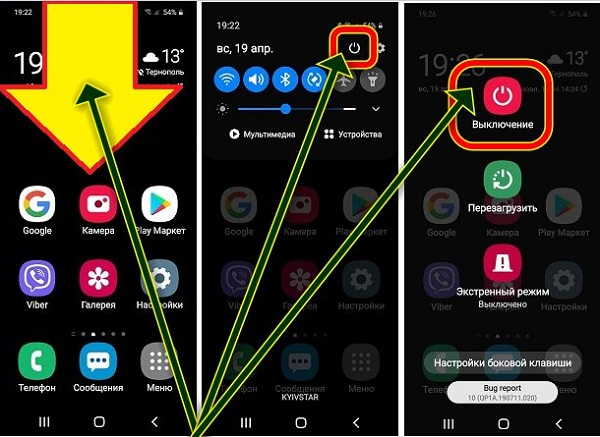
Второй способ, возможно, еще проще. Вам понадобится зажать не только кнопку «Питание», но и вместе с ней «Сделать тише».
В этом случае, как и в первом, также запустится меню с теми же параметрами что и в способе выше.
Последний способ немного длиннее, но вам это потребуется сделать лишь один раз, а дальше кнопка питания превратится в традиционную.
Для этого откройте параметры (настройки) и найдите пункт «Дополнительные функции» (крутите экран вниз пока не увидите).
Затем первым в списке будет параметр «Боковая клавиша». Нажмите на нее. В этом разделе посмотрите может захотите изменить еще какие-либо параметры.
Нас же интересует только один – «Меню выключения». Он находится внизу. Найдите его и поставьте «черную точку».
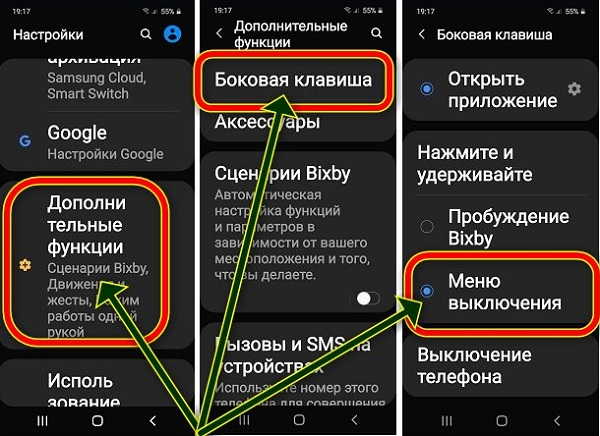
Все. Теперь ваш телефон самсунг а20, а30, а40, а50, а60, а70, а80 или а90 если в нем андроид 10 сможете выключить или перезагрузить способом, к которому привыкли. Успехов.